Rumah >tutorial komputer >pengetahuan komputer >Bagaimana untuk menyelesaikan masalah lonjakan volum mikrofon rawak dalam win11? Analisis masalah lompatan rawak dalam volum mikrofon win11
Bagaimana untuk menyelesaikan masalah lonjakan volum mikrofon rawak dalam win11? Analisis masalah lompatan rawak dalam volum mikrofon win11
- WBOYWBOYWBOYWBOYWBOYWBOYWBOYWBOYWBOYWBOYWBOYWBOYWBke hadapan
- 2024-01-31 20:21:152102semak imbas
PHP Editor Apple mengajar anda cara menyelesaikan masalah lonjakan volum mikrofon Win11 secara rawak! Jika anda menghadapi masalah volum mikrofon melonjak secara rawak apabila menggunakan sistem Win11, jangan risau, ini bukan kes terpencil, ramai pengguna telah menemuinya. Panduan ini akan menyediakan beberapa langkah mudah untuk membantu anda menyelesaikan isu ini.
Analisis Masalah Melompat Kelantangan Mikrofon Win11
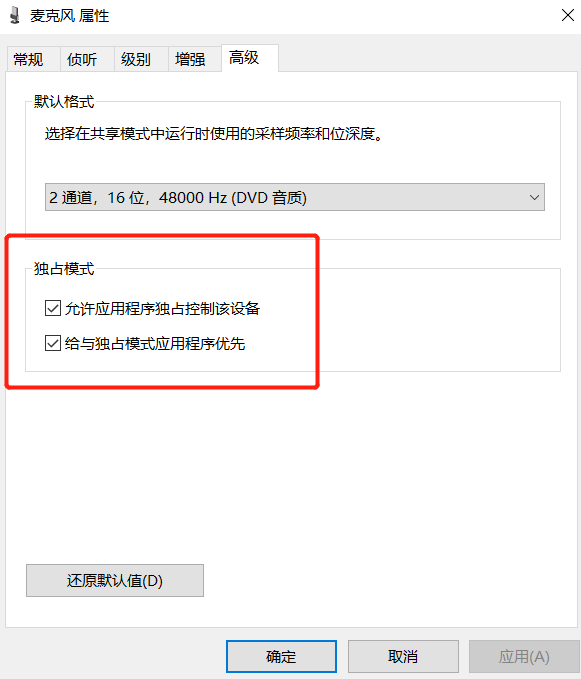
Penyelesaian 1: Matikan mikrofon untuk meningkatkan
1 Klik kanan ikon pembesar suara kecil di sudut kanan bawah untuk membuka menu, pilih peranti rakaman, dua kali -klik mikrofon untuk memasukkan sifat.
2 Selepas beralih ke tab Tahap, tetapkan peningkatan mikrofon kepada 0 dan klik OK.
Pilihan 2: Matikan pelarasan automatik kelantangan mikrofon QQ
1 Klik ikon gear di bahagian bawah panel utama QQ untuk membuka tetapan.
2 Selepas memasuki tetingkap tetapan sistem, dalam tetapan asas, klik Audio dan Video.
3 Kemudian klik butang tetapan suara.
4 Selepas membuka tetapan suara, di bawah Pelarasan, nyahtanda kotak di hadapan Laraskan kelantangan mikrofon secara automatik dan Besarkan kelantangan mikrofon secara automatik, dan klik OK.
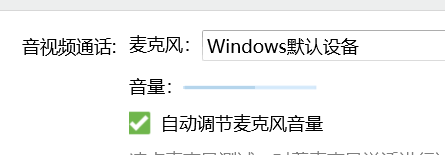
Pilihan 3:
1 Klik windows+R dan masukkan mmsys.cpl.
2 Buka panel kawalan bunyi, kemudian cari mikrofon anda, pergi ke tab Lanjutan dan nyahtanda dua pilihan dalam mod eksklusif.
3 Klik OK dan semak sama ada masalah itu hilang.
Atas ialah kandungan terperinci Bagaimana untuk menyelesaikan masalah lonjakan volum mikrofon rawak dalam win11? Analisis masalah lompatan rawak dalam volum mikrofon win11. Untuk maklumat lanjut, sila ikut artikel berkaitan lain di laman web China PHP!

